प्रश्न
समस्या: कैसे ठीक करें डुप्लेक्स प्रिंटिंग काम नहीं कर रही है?
नमस्कार। क्रिप्या मेरि सहायता करे। मैं बेताब हूं। मुझे अपनी प्रिंटर समस्या का कोई समाधान नहीं मिल रहा है। स्वचालित दो तरफा प्रिंटिंग काम नहीं कर रही है। मैंने कोई सेटिंग नहीं बदली है, मेरे उपकरण कुछ समय के लिए एक साथ जुड़े रहते हैं। यह अचानक है। यह बताता है कि फ़ंक्शन स्थापित नहीं है, इसलिए मुझे नहीं पता कि क्या करना है। क्या आप मुझे कोई सुधार दे सकते हैं?
हल उत्तर
डुप्लेक्स प्रिंटिंग काम नहीं कर रही है, यह समस्या लोगों को निराश करती है। विशेष रूप से तब जब फ़ंक्शन पहले से उपलब्ध था और लगातार उपयोग किया जाता था। डुप्लेक्स प्रिंटिंग का मतलब है कि कागज दोनों तरफ छपा होता है। प्रिंटिंग के दौरान उम्र को बदलकर इस फ़ंक्शन को स्वचालित रूप से या मैन्युअल रूप से सेट किया जा सकता है।
हालाँकि, गायब हो गया कार्य अधिक प्रश्न उठाता है[1] उपयोगकर्ताओं के लिए। एक बार डुप्लेक्स प्रिंटिंग काम नहीं कर रही है, यह स्पष्ट नहीं है कि क्यों, अंतर्निहित कार्यक्षमता विभिन्न प्रिंटर के साथ सामान्य होनी चाहिए। आपको प्रिंटर सेटअप और वरीयताओं, या दस्तावेज़ गुणों के माध्यम से सेटिंग सेट करने में सक्षम होना चाहिए।
यह डुप्लेक्स प्रिंटिंग काम नहीं कर रही है समस्या विभिन्न कारणों से मशीन में आ सकती है। प्रिंटर के साथ समस्या अधिक विशिष्ट हो सकती है, जैसे उल्टा प्रिंटिंग; मैनुअल री-ऑर्डरिंग मुद्दे; मैन्युअल डुप्लेक्स सेटिंग्स का उपयोग करते समय गलत पृष्ठ। ऐसी समस्याओं को उन्नत सेटिंग्स और विशेष परिदृश्य/चित्र या फ़्लिपिंग प्राथमिकताओं में परिवर्तन के साथ ठीक किया जा सकता है।
ये डुप्लेक्स प्रिंटिंग काम नहीं कर रही है, एप्लिकेशन को फिर से इंस्टॉल करके, सेटिंग्स और प्राथमिकताओं को रीसेट करके समस्याओं को ठीक किया जा सकता है। कभी-कभी कुछ OS फ़ाइलें, साथ ही ड्राइवर, पुराने हो सकते हैं और प्रदर्शन या प्रोग्राम प्रक्रियाओं के साथ समस्याओं को ट्रिगर कर सकते हैं। ऐप्स जैसे रीइमेजमैक वॉशिंग मशीन X9 ऑपरेटिंग सिस्टम के मुद्दों को हल कर सकते हैं, सिस्टम पर कुछ फाइलों की मरम्मत कर सकते हैं और यहां तक कि विंडोज रजिस्ट्री में भी। मशीन का यह हिस्सा पीयूपी से प्रभावित हो सकता है[2] या अन्य तृतीय-पक्ष सॉफ़्टवेयर।
यदि आप डुप्लेक्स प्रिंटिंग को ठीक करना चाहते हैं जो काम नहीं कर रही है, तो आपको अपने विशेष प्रिंटर के साथ सेटिंग्स में जाने, ड्राइवर प्राप्त करने और आधिकारिक स्रोतों का उपयोग करके उन्हें अपडेट करने की आवश्यकता हो सकती है। आप प्रिंटर के साथ कई अन्य मुद्दे पा सकते हैं जिन्हें हमने पहले ही कवर कर लिया है: MacOS पर HP प्रिंटर की समस्या; प्रिंटर काम नहीं कर रहे; विशिष्ट कैनन प्रिंटर के साथ स्मृति समस्याएं. कभी-कभी कनेक्टिविटी समस्याओं के कारण ऐसी समस्याएं हो सकती हैं, इसलिए किसी भी मैन्युअल सेटिंग में बदलाव करने से पहले - सुनिश्चित करने के लिए कनेक्शन, तारों और प्लग की जांच करें। उसके बाद ही नीचे सूचीबद्ध मैनुअल समाधानों पर आगे बढ़ें।
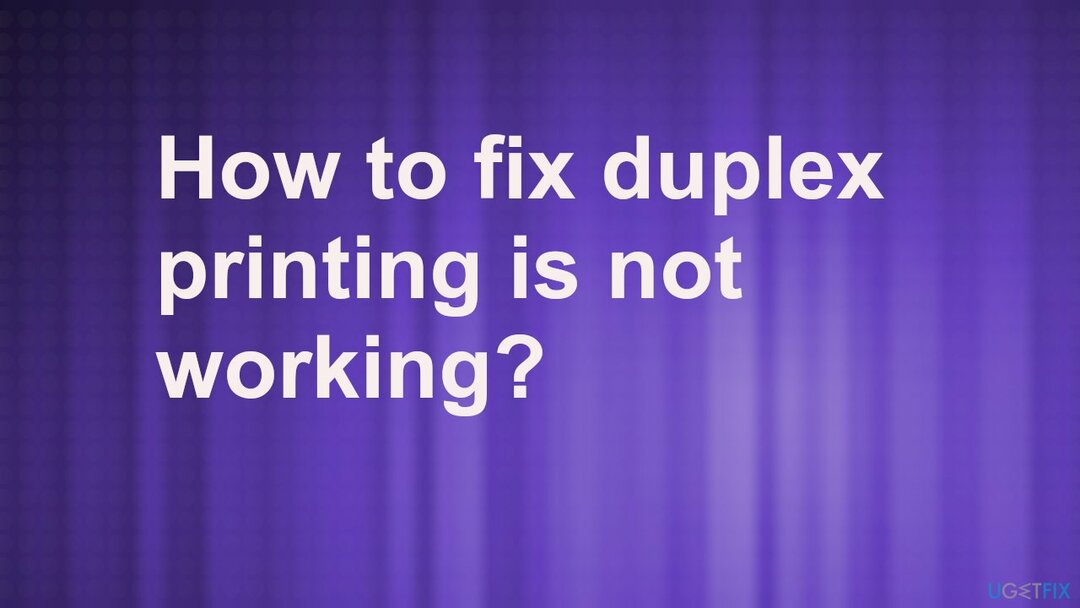
डिवाइस मैनेजर के माध्यम से ड्राइवरों को अपडेट करें
क्षतिग्रस्त सिस्टम को ठीक करने के लिए, आपको का लाइसेंस प्राप्त संस्करण खरीदना होगा रीइमेज रीइमेज.
- दाएँ क्लिक करें प्रारंभ मेनू और चुनें दौड़ना।
- प्रकार देवएमजीएमटी.एमएससी और ठीक मारा।
- वहां प्रिंटर और ड्राइवरों का पता लगाएँ।
- दाएँ क्लिक करें ड्राइवर और चुनें अद्यतन चालक विकल्प।
- अन्य आवश्यक ड्राइवरों के साथ दोहराएं।
डुप्लेक्स प्रिंटिंग काम नहीं कर रही है, इसे हल करने के लिए अपने प्रिंटर के लिए प्राथमिकताएं सेट करें
क्षतिग्रस्त सिस्टम को ठीक करने के लिए, आपको का लाइसेंस प्राप्त संस्करण खरीदना होगा रीइमेज रीइमेज.
- आपके द्वारा उपयोग किए जाने वाले डिवाइस के प्रिंटर गुणों को सामने लाएं।
- चुनें उपकरण सेटिंग्स टैब।
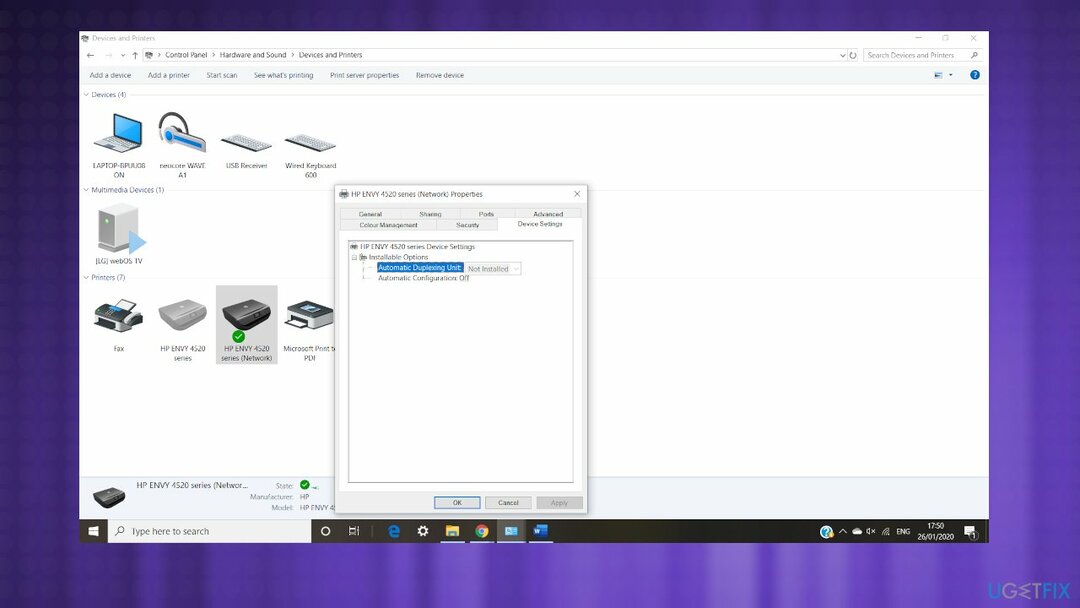
- एक डुप्लेक्स इकाई खोजें और सुनिश्चित करें कि यह स्थापित है।
ड्राइवरों को स्वचालित रूप से अपडेट करें
क्षतिग्रस्त सिस्टम को ठीक करने के लिए, आपको का लाइसेंस प्राप्त संस्करण खरीदना होगा रीइमेज रीइमेज.
आप जैसे टूल से लाभ उठा सकते हैं ड्राइवर फिक्स क्योंकि कार्यक्रम का एक ही उद्देश्य है - ड्राइवर की समस्याओं में मदद करना। यह विभिन्न विंडोज ओएस संस्करणों के साथ कंप्यूटर में ड्राइवरों के साथ समस्याओं का समाधान कर सकता है। ऐप विभिन्न पुराने या असंगत ड्राइवरों की खोज करता है, इसलिए समस्याओं को स्वचालित रूप से अपडेट या प्रतिस्थापित करके हल किया जा सकता है। ऐप मशीन को तेजी से स्कैन कर सकता है, किसी भी समस्या का संकेत दे सकता है, और डाउनलोड, इंस्टॉल या बैकअप ड्राइवर भी कर सकता है। इसमें एक विशाल ड्राइवर डेटाबेस है, इसलिए कम से कम 18 मिलियन ड्राइवर फ़ाइलें डाउनलोड और इंस्टॉल करने के लिए उपलब्ध हैं।[3]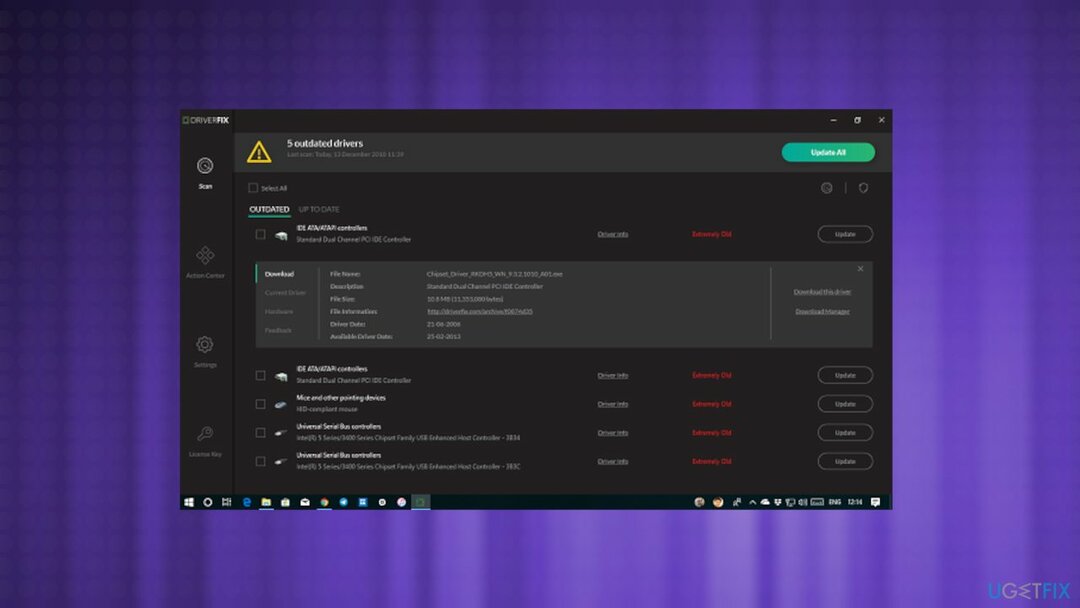
अपने प्रिंटर के लिए सेटिंग बदलें
क्षतिग्रस्त सिस्टम को ठीक करने के लिए, आपको का लाइसेंस प्राप्त संस्करण खरीदना होगा रीइमेज रीइमेज.
- के लिए जाओ प्रिंटर और स्कैनर प्रिंटर की खोज करके।
- आपको यहां उपकरणों की सूची देखनी चाहिए।
- आप भी जा सकते हैं डिवाइस मैनेजर।
- पाना प्रिंटर।
- चुनते हैं डिवाइस और प्रिंटर फ़ोल्डर।
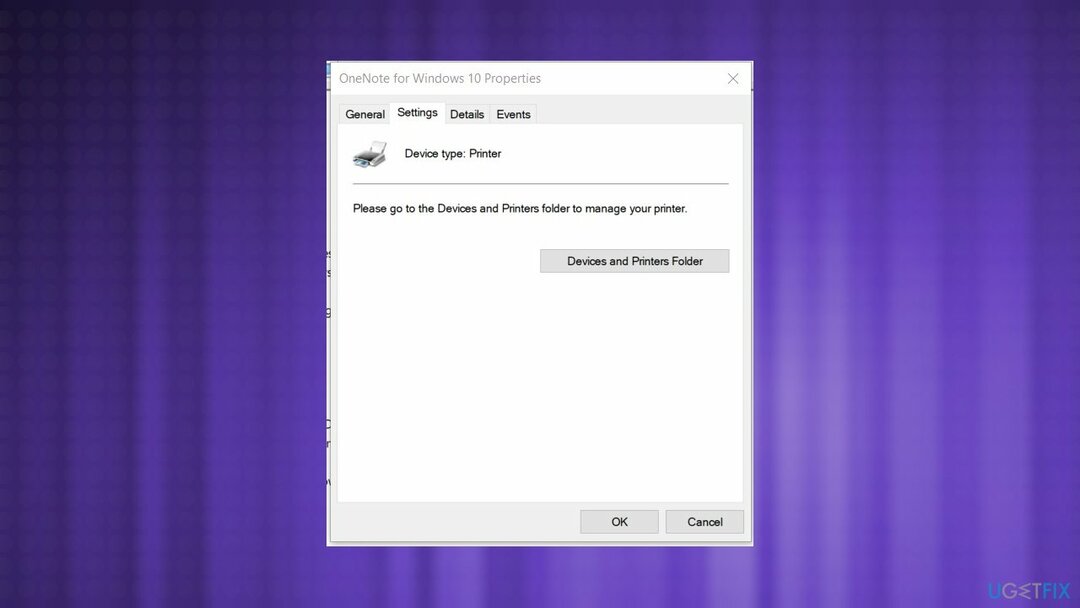
- एक प्रिंटर ढूंढें और उसे चुनें जिसके कारण विकल्प और गुण प्राप्त करने में समस्याएँ आती हैं।
- हटाएं डिवाइस और प्रिंटर फ़ोल्डर में सूचीबद्ध प्रिंटर के उदाहरण।
- पीसी को पुनरारंभ करें।
डुप्लेक्स प्रिंटिंग को ठीक करने के लिए किसी भी वायरस की जांच करें काम नहीं कर रहा है
क्षतिग्रस्त सिस्टम को ठीक करने के लिए, आपको का लाइसेंस प्राप्त संस्करण खरीदना होगा रीइमेज रीइमेज.
- टास्कबार के दाईं ओर जाएं और छिपे हुए आइटम दिखाने के लिए तीर पर क्लिक करें।
- खोलने के लिए शील्ड पर क्लिक करें विंडोज सुरक्षा।
- चुनते हैं वायरस और खतरे से सुरक्षा।
- उन्नत स्कैन।
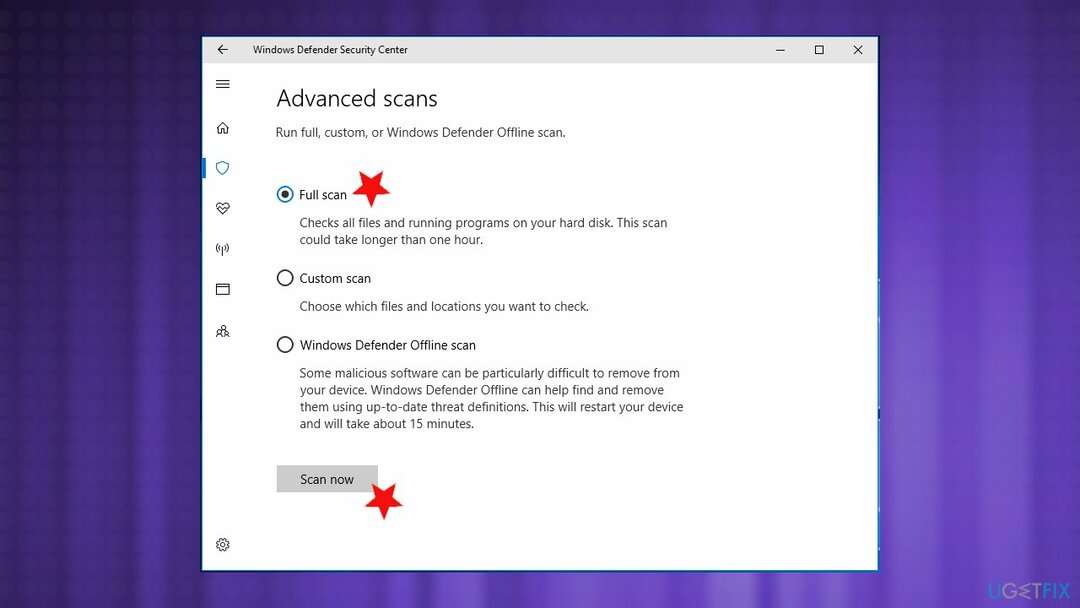
- स्कैन विकल्प चुनें।
- चुनते हैं पूर्ण स्कैन और क्लिक करें अब स्कैन करें।
- स्वच्छ खतरों जब उनमें से किसी का पता चला।
- करने के लिए चुनना हटाना तथा शुरू धमकियों को दूर करने के लिए
प्रिंटर अनइंस्टॉल करें
क्षतिग्रस्त सिस्टम को ठीक करने के लिए, आपको का लाइसेंस प्राप्त संस्करण खरीदना होगा रीइमेज रीइमेज.
- के लिए जाओ कंट्रोल पैनल और ढूंढें कार्यक्रमों और सुविधाओं।
- प्रिंटर ढूंढें और हिट करें स्थापना रद्द करें बटन।
डुप्लेक्स प्रिंटिंग को ठीक करने के लिए अस्थायी फ़ाइलों को हटाएं काम नहीं कर रहा है
क्षतिग्रस्त सिस्टम को ठीक करने के लिए, आपको का लाइसेंस प्राप्त संस्करण खरीदना होगा रीइमेज रीइमेज.
- क्लिक जीत + आर खोलने के लिए दौड़ना डिब्बा।
- प्रकार % अस्थायी% वहाँ और हिट ठीक है।
- फ़ोल्डर में फ़ाइलें हटाएं।
अपनी त्रुटियों को स्वचालित रूप से सुधारें
ugetfix.com टीम उपयोगकर्ताओं को उनकी त्रुटियों को दूर करने के लिए सर्वोत्तम समाधान खोजने में मदद करने के लिए अपना सर्वश्रेष्ठ प्रयास कर रही है। यदि आप मैन्युअल मरम्मत तकनीकों के साथ संघर्ष नहीं करना चाहते हैं, तो कृपया स्वचालित सॉफ़्टवेयर का उपयोग करें। सभी अनुशंसित उत्पादों का हमारे पेशेवरों द्वारा परीक्षण और अनुमोदन किया गया है। आप अपनी त्रुटि को ठीक करने के लिए जिन टूल का उपयोग कर सकते हैं, वे नीचे सूचीबद्ध हैं:
प्रस्ताव
अभी करो!
फिक्स डाउनलोड करेंख़ुशी
गारंटी
अभी करो!
फिक्स डाउनलोड करेंख़ुशी
गारंटी
यदि आप रीइमेज का उपयोग करके अपनी त्रुटि को ठीक करने में विफल रहे हैं, तो सहायता के लिए हमारी सहायता टीम से संपर्क करें। कृपया, हमें उन सभी विवरणों के बारे में बताएं जो आपको लगता है कि हमें आपकी समस्या के बारे में पता होना चाहिए।
यह पेटेंट मरम्मत प्रक्रिया 25 मिलियन घटकों के डेटाबेस का उपयोग करती है जो उपयोगकर्ता के कंप्यूटर पर किसी भी क्षतिग्रस्त या गुम फ़ाइल को प्रतिस्थापित कर सकती है।
क्षतिग्रस्त सिस्टम को ठीक करने के लिए, आपको का लाइसेंस प्राप्त संस्करण खरीदना होगा रीइमेज मैलवेयर हटाने का उपकरण।

वीपीएन के साथ भू-प्रतिबंधित वीडियो सामग्री तक पहुंचें
निजी इंटरनेट एक्सेस एक वीपीएन है जो आपके इंटरनेट सेवा प्रदाता को रोक सकता है, सरकार, और तृतीय-पक्ष आपके ऑनलाइन ट्रैक करने से और आपको पूरी तरह से गुमनाम रहने की अनुमति देते हैं। सॉफ्टवेयर टोरेंटिंग और स्ट्रीमिंग के लिए समर्पित सर्वर प्रदान करता है, इष्टतम प्रदर्शन सुनिश्चित करता है और आपको धीमा नहीं करता है। आप भू-प्रतिबंधों को भी बायपास कर सकते हैं और नेटफ्लिक्स, बीबीसी, डिज़नी+ और अन्य लोकप्रिय स्ट्रीमिंग सेवाओं जैसी सेवाओं को बिना किसी सीमा के देख सकते हैं, चाहे आप कहीं भी हों।
रैंसमवेयर लेखकों को भुगतान न करें - वैकल्पिक डेटा पुनर्प्राप्ति विकल्पों का उपयोग करें
मैलवेयर हमले, विशेष रूप से रैंसमवेयर, आपकी तस्वीरों, वीडियो, काम या स्कूल की फाइलों के लिए अब तक का सबसे बड़ा खतरा हैं। चूंकि साइबर अपराधी डेटा को लॉक करने के लिए एक मजबूत एन्क्रिप्शन एल्गोरिथ्म का उपयोग करते हैं, इसलिए इसका उपयोग तब तक नहीं किया जा सकता जब तक कि बिटकॉइन में फिरौती का भुगतान नहीं किया जाता है। हैकर्स को भुगतान करने के बजाय, आपको पहले विकल्प का उपयोग करने का प्रयास करना चाहिए स्वास्थ्य लाभ ऐसे तरीके जो आपको खोए हुए डेटा के कम से कम कुछ हिस्से को पुनः प्राप्त करने में मदद कर सकते हैं। अन्यथा, आप फाइलों के साथ-साथ अपना पैसा भी खो सकते हैं। सबसे अच्छे उपकरणों में से एक जो कम से कम कुछ एन्क्रिप्टेड फाइलों को पुनर्स्थापित कर सकता है - डेटा रिकवरी प्रो.